Ønsker hurtigt at implementere en applikationssuitepå tværs af et stort netværk eller gøre det bærbart for at holde installationsfiler begrænset til et enkelt sted, så du kan bære applikationen på flashdrev? Tidligere dækkede applikationsvisualisatorer Cameyo og Enigma Virtual Box har vist sig at være effektive til at gøre installerede applikationer bærbare. Da applikationsvirtualiseringsværktøjer ikke gør andet end at indfange alle indstillinger, DLL-filer, XML, INI og respektive poster i registreringsdatabasen for applikationer, som du vil virtualisere, skal du være på udkig efter en virtualizer, der grundigt kan scanne systemet for alle drev og registreringsdatabase bistader for at hente alle de tilknyttede applikationsdata, der virtualiseres. Et sådant applikations virtualiseringsværktøj er Evalaze.
Brugbarheden drejer sig om scanning afsystem lige inden du installerer applikationen (som du vil fange) og efter-scanning for at indsamle data om det program, du har installeret. Når dataene er indfanget, kan du starte applikationen uden at skulle bekymre dig om nogen form for versionskonflikter, oppustet registreringsdatabasehud og andre skader. Et godt eksempel ville være at virtualisere MS Office-produkter. For eksempel kan du med Evalaze virtualisere forskellige versioner af MS Office-applikationen, Excel 2003, Excel 2010, Word 2007, PowerPoint 2010 og bruge dem uden at møde nogen konflikter.
Evalaze præsenterer en enkel guide til at fangeapplikationsinstallationsfiler. Alt, hvad der kræves, er at gennemgå trinnene til at udføre applikations virtualiseringsoperation. Start applikationen og klik på Guiden på båndet for at starte guiden. Læs først instruktionerne, og klik på Næste.

Det andet trin kræver, at du angiver navnetaf applikation og app Optagelsessti hvor virtualiserede applikationsfiler skal gemmes. Når stien er specificeret, skal du klikke på Vælg scanningsområde for at vælge drev / sti og registreringsdatabase bikuber til at definere scanningsområdet.
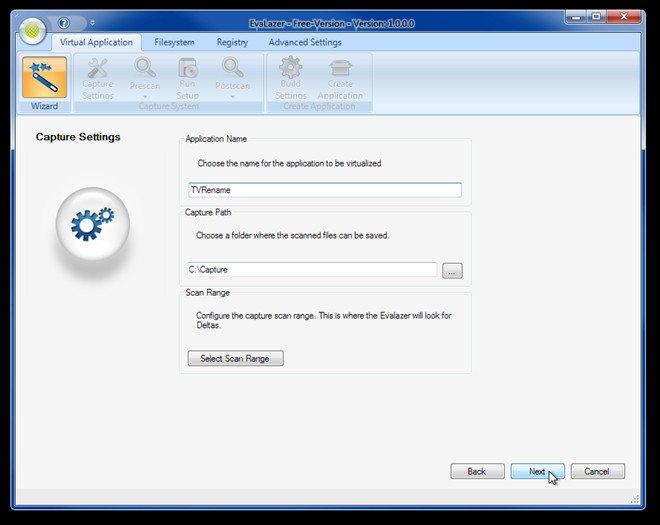
Start nu Pre-Scan-processen for at scanne filerneog registreringsdatabase poster i udvalgte drev og registreringsdatabase bistader. Den tid, det tager at gennemføre Pre-Scan-processen, afhænger af den sti og registreringsdatabase bikuber, du tidligere har valgt. Før du starter scanningsprocessen, anbefales det at lukke alle de kørende applikationer for at undgå enhver form for problemer.
Når scanningen er færdig. Installer det program, du vil virtualisere. Når det er installeret, skal du klikke på Næste for at starte Post-Scan-processen til opsamling af installerede applikationsdata og filer.
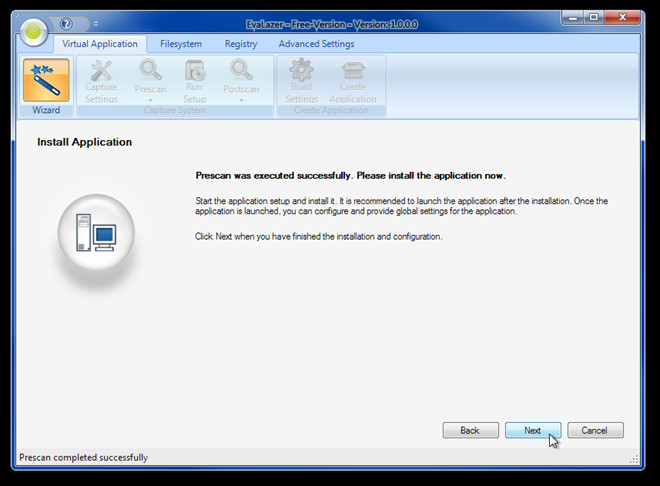
Når processen efter scanning er afsluttet, er denviser alle datafiler, der blev optaget under processen. Følg nu instruktionerne for at oprette den endelige opbygning af det installerede program. Det giver dig mulighed for direkte at åbne placeringen af virtualiserede applikationer for at se filerne og køre applikationen i sandkassen, hvilket holder applikationen helt adskilt fra OS og andre kørende applikationer.
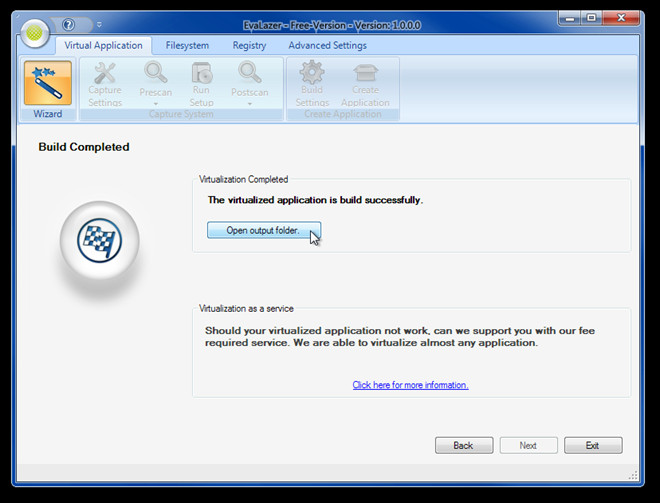
Se den indlejrede video nedenfor, der demonstrerer brugen i detaljer.
Fra fanen Virtual Application kan du manueltsæt indstillinger for processer inden scanning og post-scanning, konfigurer optagelsesindstillinger og opbygningsindstillinger og opret / gendan applikation. Under testen stod vi over for nogle forsinkelser, mens vi udførte operation før og efter scanning. Vi har dog med succes virtualiseret to applikationer ved hjælp af Evalaze uden nogen andre problemer.
Download Evalaze













Kommentarer